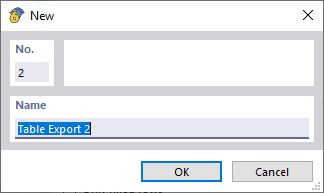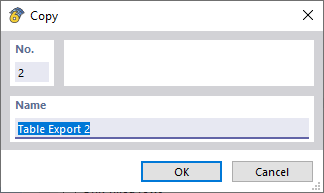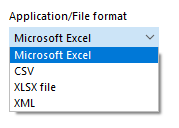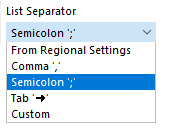除了 导出活动表时同时导出多个表。
为此,请从文件菜单中选择导出 → 表。
列表
您可以从模板导入导出设置或将其保存为模板。
要从模板导入导出设置,请在下拉列表中选择模板。 然后可以根据需要进行调整。
要新建模板,请使用
![]() 按钮,然后输入模板的名称。 进行必要的设置,然后点击'应用'按钮保存。
按钮,然后输入模板的名称。 进行必要的设置,然后点击'应用'按钮保存。
您可以使用
![]() 按钮复制模板。 然后输入模板的名称。 进行必要的设置,然后点击'应用'按钮保存。
按钮复制模板。 然后输入模板的名称。 进行必要的设置,然后点击'应用'按钮保存。
您可以使用
![]() 按钮重命名自定义模板,使用
按钮重命名自定义模板,使用
![]() 按钮可以将其删除。
按钮可以将其删除。
导出表格
这些表以目录树的形式列出。 在此处选中要导出的表。
传输参数
从下拉列表中选择导出格式。
Microsoft Excel
将表格导出为 Excel 的基于 XML 的标准文件格式,然后在 Microsoft Excel 中打开导出文件。
您可以指定要写入数据的目标表。 如果取消激活'将表导出到当前工作簿'复选框,则会创建一个新的工作簿。 '导出表格到当前工作表'选项允许您使用电子表格程序的当前工作表。 如果激活复选框'重写现有工作表',则会在工作簿中搜索与 RSECTION 中同名的表,然后将其覆盖。
CSV
将表导出到按行和列组织的文本文件中。 行由换行符分隔,列由分隔符分隔。 您可以在 ' 选项 ' 下指定分隔符。
XLSX
无需打开 Microsoft Excel,即可将表导出为 Excel 的基于 XML 的标准文件格式。
公式和参数
如果您想将在 '全局参数 ' 对话框中定义的全局参数导出为单独的表格,请激活'导出全局参数'选项。
选项
指定是否也应导出表头。 如果未勾选'导出表格标题'复选框,则只导出表格内容。
勾选'仅所选对象'复选框,您只能导出所选表格行的数据。 图形和表格的选择可以同步进行,您可以通过表格工具栏中的按钮
![]() 和
和
![]() 打开和关闭该功能。
打开和关闭该功能。
如果您不想导出空白行,请选中'仅填充行'复选框。
如果只导出包含数据的表,请选中'只导出已填充的表'复选框。